Für die serielle Erstellung von Schriftsätzen gibt es eine unkomplizierte Lösung: Die Serienbrieffunktion von Word. Damit können nicht nur Namen und Adressen ausgetauscht, sondern auch die richtigen Textbausteine platziert werden.
Tools zur automatischen Erstellung von Dokumenten sind in aller Munde. Alle werben mit dem Versprechen, dass mehr oder weniger fertige Texte anhand vorgegebener Datenpunkte generiert und ausgegeben werden. Dabei soll jedoch keine KI die Texte verfassen, sondern es sollen vordefinierte Bausteine mit einer Datenbank oder einer Abfragemaske verknüpft werden. Relevant ist die automatische Erstellung von juristischen Texten nicht nur in den Massenverfahren. Hilfreich ist das bereits bei alltäglichen Aufgaben aus dem Kanzleialltag, wie der Erstellung von Verteidigungsanzeigen, Anträgen zur Terminsteilnahme nach § 128a ZPO oder auch eines vorausgefüllten Rubrums. Dazu muss weder eine teure Software angeschafft werden, noch muss sich jemand in diese einarbeiten: Das geht mit Word, Excel und der Serienbrieffunktion.
Beispiel: Kündigungsschutzklage
Als Beispiel soll eine Kündigungsschutzklage dienen. Werden 100 Mitarbeiter gekündigt und suchen gemeinsam einen Anwalt auf, muss sich dieser überlegen, wie er innerhalb kurzer Frist 100 Kündigungsschutzklagen erheben kann. Im Folgenden soll es nicht um die Einzelheiten der Kündigungsschutzklage gehen, sondern an ihrem Beispiel gezeigt werden, wie einfache juristische Schriftsätze vollautomatisch – ohne teure Software oder Entwicklungsaufwand – generiert werden können.
Die folgenden Bausteine enthalten (wie die allermeisten Schriftsatzmuster aus Formularbüchern) Platzhalter, die vor der Einreichung des Schriftsatzes gefüllt werden müssen.
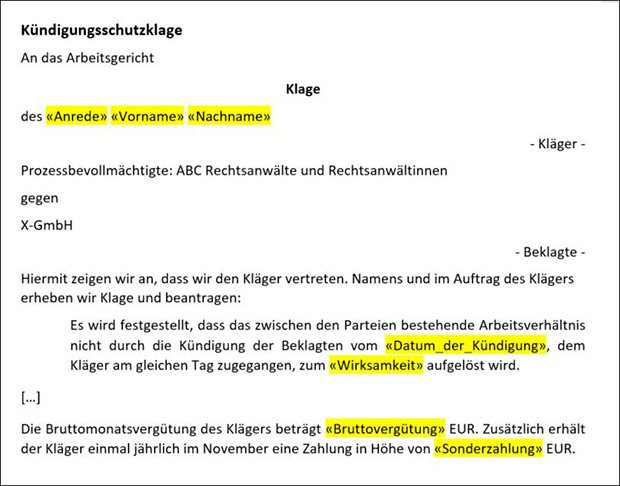
Erstellung einfacher Serienbriefe
Zur späteren Befüllung der Platzhalter wird zunächst eine Exceltabelle erstellt. In unserem kurzen Beispiel benötigen wir lediglich den Namen des Klägers, dessen Anrede, das Kündigungsdatum, das Vertragsende, die Vergütung und etwaige Sonderzahlungen.

Dann wechseln wir zu unserem Dokument. Unter "Sendungen" gehen wir auf "Seriendruck starten" und stellen dort "Briefe" ein. Anschließend wählen wir unter "Empfänger wählen" den Eintrag "Vorhandene Liste verwenden" aus. Anschließend stellen wir unsere Excel-Tabelle ein. Nun werden unter "Seriendruckfeld einfügen" alle unsere Spaltenüberschriften angezeigt und können als Platzhalter im Text an der entsprechenden Stelle eingefügt werden (siehe Grafik oben).
Kurze Sätze / Abschnitte nur in bestimmten Fällen anzeigen
Schöner wäre es allerdings, wenn der Baustein, der die Sonderzahlung betrifft, nur dann eingeblendet wird, wenn eine Sonderzahlung auch tatsächlich laut Tabelle geleistet wird. Dazu wird eine Bedingung benötigt.
Gehen Sie dazu an die Stelle in dem Serienbrief, an der die Sonderzahlung eingefügt wird. Wenn dort ein Platzhalter mit doppelten spitzen Klammern steht, also etwa <<Sonderzahlung>>, kann mit [Alt + F9] die Anzeige der Feldfunktionen eingeschaltet werden. Jetzt erscheint: {MERGEFIELD Sonderzahlung}. Dieses Feld wird markiert und über [Strg + X] ausgeschnitten, so dass der Inhalt in die Zwischenablage gespeichert wird. Anschließend wird mit [Strg + F9] ein leeres Feld eingefügt. Dieses Feld wird durch die zwei geschweiften Klammern angezeigt.
Fügen Sie den folgenden Inhalt in die neu eingefügten geschweiften Klammern ein. "{MERGEFIELD Anrede}" darf dabei nicht geschrieben werden, sondern muss aus der Zwischenablage eingefügt werden [Strg + V]):

Nun wird der Satz immer nur dann eingefügt, wenn in der Excel-Tabelle ein Wert für eine Sonderzahlung eingefügt ist. Bei leeren Feldern in der Excel-Tabelle wird der Zusatz ausgeblendet. Dieser Ansatz eignet sich für kleinere Einfügungen oder auch zur Differenzierung zwischen Geschlechtern in der Anrede oder bei einer oder mehreren Partei(en).
Ganze Bausteine einbeziehen
Wenn jedoch ganze Textbausteine einfügen werden sollen, die nicht innerhalb einer Feldfunktion versteckt werden sollen, gibt es auch dazu eine Möglichkeit. Dies zeigen wir Ihnen am Beispiel der schriftsätzlichen Erhebung der Verjährungseinrede. Bei diesem Beispiel zeigt sich gleich ein entscheidender Vorteil der Schriftsatzautomatisierung. Bei einigen Rechtsfragen können sie abstrakte Kriterien festlegen, die Excel für sie prüft – über die Serienbrieffunktion wird dann der richtige Baustein eingefügt. Der Normalfall der kenntnisunabhängigen Verjährung illustriert dies besonders anschaulich: Liegt der Anspruchsgrund zehn Jahre vor der Klageerhebung, trägt die Beklagte ihren Verjährungsbaustein vor.
Dazu modifizieren wir die Excel-Tabelle von oben wie folgt:
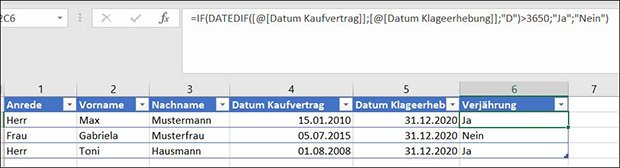
Zur Beantwortung der Frage der Verjährung eignet sich eine geschachtelte Funktion. Es wird wie folgt geprüft: Wenn zwischen dem Datum des Kaufvertrags und der Klageerhebung mehr als zehn Jahre (3650 Tage) liegen, wird "Ja" ausgegeben, sonst "Nein". Die Wenn-Dann-Funktion wird über IF (deutsch: WENN) eingeleitet und hat drei Argumente: Die logische Bedingung, den Ist-Wert und den Sonst-Wert. Für die Bedingung wird auf eine weitere Funktion, DATEDIF, zurückgegriffen die ihrerseits drei Argumente hat: Das Startdatum, das Enddatum und die Einheit, in der das Ergebnis ausgegeben wird ("D" für Tage). Das Ergebnis wird dann über den Größer-Operator „>“ mit 3650 verglichen. Ist das Ergebnis von DATEDIF tatsächlich größer als 3650, wird "Ja" ausgegeben, sonst „Nein“.
Anschließend legen wir den Textbaustein für die Einredeerhebung als eigene Worddatei in einem geeigneten Verzeichnis ab (hier C:\Textbausteine\verj.docx).
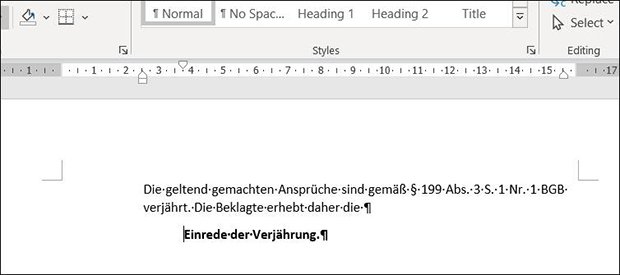
Anschließend wird in dem Serienbrief die folgende Feldfunktion verwendet, wobei die geschweiften Klammern wieder über das Tastenkürzel [Strg + F9] eingefügt werden. In den geschweiften Klammern wird das Feld des Serienbriefs "Verjährung" über [Strg + C] und [Strg + V] platziert. Der IF-Befehl prüft, ob in der Excel-Tabelle der Wert "Ja" angegeben ist. Als Ist-Wert wird eine weitere Feldfunktion [Strg + F9] eingefügt "INCLUDETEXT "C:\\Textbausteine\\verj.docx", mit dessen Hilfe der Textbaustein einbezogen wird, wenn die Bedingung zutrifft. Der Sonst-Wert bleibt frei (doppelte Anführungszeichen).
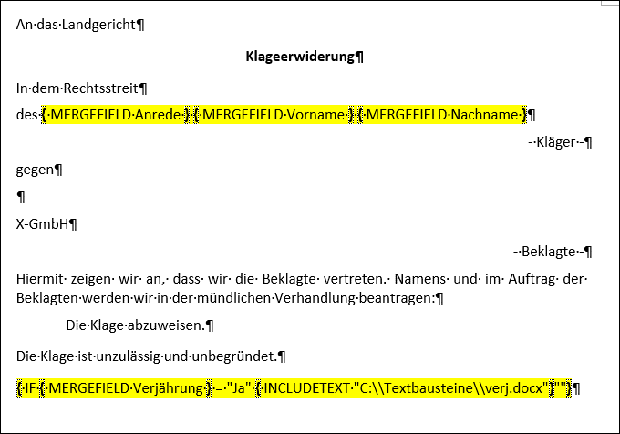
Auf diese Weise wird beim ersten und beim dritten Datensatz der Tabelle der Textbaustein eingeblendet. Beim zweiten Datensatz bleiben die Zeilen frei.
Bei der Bearbeitung zahlreicher gleichgelagerter Fälle bietet dieses System die Möglichkeit, anhand vordefinierter Kriterien tatsächlichen bzw. rechtlichen Vortrag in einem Schriftsatz zu platzieren. Gerade bei der Bearbeitung gleichgelagerter Mandate kann das mittel- bis langfristig zu erheblichen Zeitgewinn führen. Die erforderliche Technik ist dabei nicht kompliziert. Die Herausforderung ist das Verfassen geeigneter Bausteine und die Festlegung allgemeingültiger Kriterien.
–––––––
Der Verfasser des Beitrags hat die folgende Version genutzt: Word for Microsoft 365 MSO (16.0.13127.21656 32-bit). iDas Beispiel Kündigungsschutzklage ist angelehnt an: Oliver Reinartz/Hendrik van Laak Bundesministerium für Arbeit und Soziales, Arbeitsgericht Solingen, Reinartz/Hendrik in: Beck'sche Online-Formulare Prozess 48. Edition 2021, 3.1.1 Kündigungsschutzklage.
Dokumentenerstellung automatisieren: . In: Legal Tribune Online, 10.12.2021 , https://www.lto.de/persistent/a_id/46893 (abgerufen am: 21.11.2024 )
Infos zum Zitiervorschlag






